So lösen Sie Apex, das in der Little Blue Bear-Schnittstelle steckt
Lösung für Apex, das auf der Little Blue Bear-Benutzeroberfläche hängen bleibt: 1. Schalten Sie den uu-Beschleuniger ein, suchen Sie nach „apex“, um relevante Ergebnisse zu finden, klicken Sie auf die Suchergebnisse, um die Spielbeschleunigung zu aktivieren. Nachdem die Beschleunigung erfolgreich war, starten Sie das Spiel neu 2. Löschen Sie Little Blue Bear, öffnen Sie die Steam-Spielebibliothek und suchen Sie Apex, klicken Sie auf und wählen Sie Eigenschaften aus, durchsuchen Sie die lokalen Dateien, um den Little Blue Bear-Ordner zu finden und löschen Sie ihn, kehren Sie zur Steam-Oberfläche „Lokale Dateien“ zurück und klicken Sie auf „Überprüfen“. die Integrität der Spieldateien“, schalten Sie den Beschleuniger ein und starten Sie das Spiel neu. .

Das Betriebssystem dieses Tutorials: Windows 10-System, Dell G3-Computer.
Lösung für Apex, das auf der Little Blue Bear-Schnittstelle hängen bleibt
Methode 1: Schalten Sie den Beschleuniger ein
Öffnen Sie den UU-Beschleuniger, verwenden Sie die Suchleiste, um nach „apex“ zu suchen, um relevante Ergebnisse zu finden, klicken Sie auf Suchergebnisse, um die Spielbeschleunigung zu starten. Nachdem die Beschleunigung erfolgreich war, wird das Problem höchstwahrscheinlich durch einen Neustart des Spiels behoben.
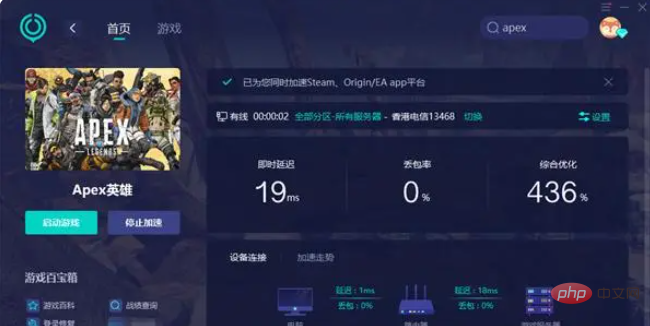
Methode 2: Little Blue Bear löschen
Öffnen Sie Steam, suchen Sie Apex in der Spielebibliothek, klicken Sie mit der rechten Maustaste und wählen Sie Eigenschaften aus. Suchen Sie nach dem Durchsuchen der lokalen Dateien den Ordner „Little Blue Bear“ im Spielordner und löschen Sie ihn. Kehren Sie nach dem Löschen zur Steam-Oberfläche „Lokale Dateien“ zurück und klicken Sie auf „Integrität der Spieledateien überprüfen“. Schalten Sie nach erfolgreicher Überprüfung das Gaspedal ein und starten Sie das Spiel neu.
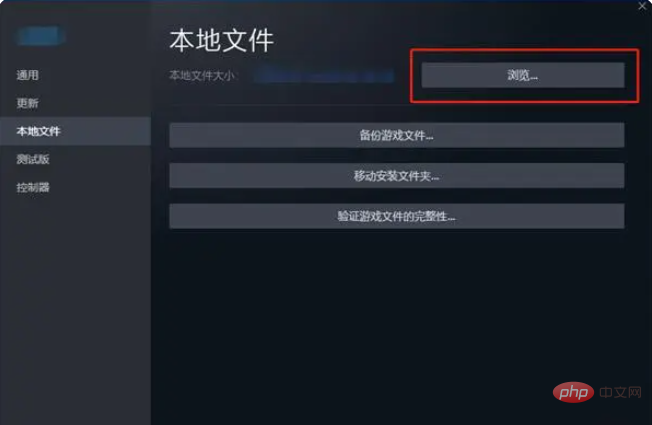
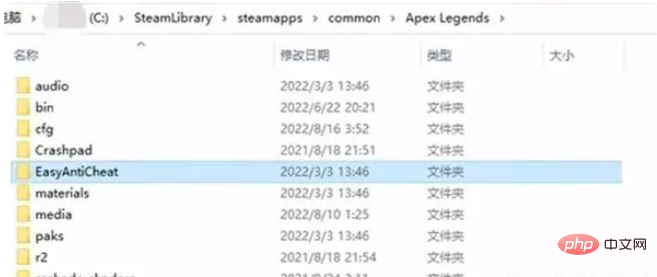
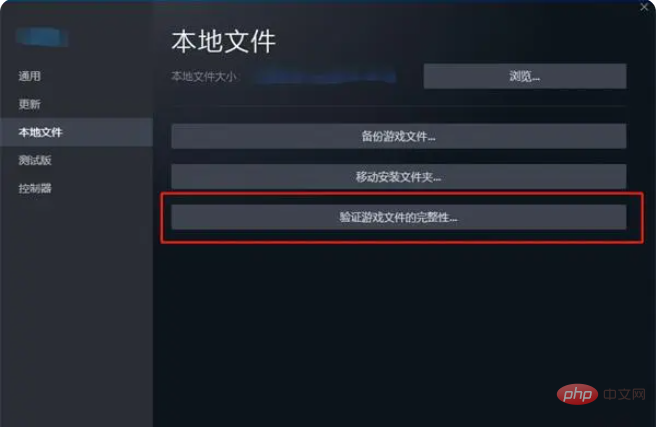
Das obige ist der detaillierte Inhalt vonSo lösen Sie Apex, das in der Little Blue Bear-Schnittstelle steckt. Für weitere Informationen folgen Sie bitte anderen verwandten Artikeln auf der PHP chinesischen Website!

Heiße KI -Werkzeuge

Undresser.AI Undress
KI-gestützte App zum Erstellen realistischer Aktfotos

AI Clothes Remover
Online-KI-Tool zum Entfernen von Kleidung aus Fotos.

Undress AI Tool
Ausziehbilder kostenlos

Clothoff.io
KI-Kleiderentferner

AI Hentai Generator
Erstellen Sie kostenlos Ai Hentai.

Heißer Artikel

Heiße Werkzeuge

Notepad++7.3.1
Einfach zu bedienender und kostenloser Code-Editor

SublimeText3 chinesische Version
Chinesische Version, sehr einfach zu bedienen

Senden Sie Studio 13.0.1
Leistungsstarke integrierte PHP-Entwicklungsumgebung

Dreamweaver CS6
Visuelle Webentwicklungstools

SublimeText3 Mac-Version
Codebearbeitungssoftware auf Gottesniveau (SublimeText3)

Heiße Themen
 1386
1386
 52
52
 apex Was bedeutet es, dass dieses Profil keine Berechtigung zum Spielen von Online-Spielen hat?
Mar 22, 2023 am 11:14 AM
apex Was bedeutet es, dass dieses Profil keine Berechtigung zum Spielen von Online-Spielen hat?
Mar 22, 2023 am 11:14 AM
Die Apex-Personaldatei verfügt nicht über die Berechtigung zum Spielen von Online-Spielen, was bedeutet, dass die Synchronisierung der Charakterdatei fehlgeschlagen ist. Dies liegt normalerweise daran, dass das Spielenetzwerk oder der Server hängen bleibt. Die Lösung: 1. Geben Sie das Installationsverzeichnis des Spiels ein und suchen Sie die Datei „local 2. Löschen Sie alle Dateien unter „Origin“ im Ordner „Lokal“ und starten Sie das Spiel neu.
 So verlassen Sie den Isolationsmodus in AI
May 25, 2023 pm 03:41 PM
So verlassen Sie den Isolationsmodus in AI
May 25, 2023 pm 03:41 PM
So verlassen Sie den Isolationsmodus für ai: 1. Öffnen Sie die AI-Datei, klicken Sie, um das Gruppierungsmuster auszuwählen, klicken Sie in der Menüleiste auf „Auswählen“ und klicken Sie auf „Isolationsmodus beenden“. 2. Doppelklicken Sie außerhalb der Gruppe. Suchen Sie die Gruppierungsposition und doppelklicken Sie dann. Sie können den Isolationsmodus überall außerhalb dieser Gruppe verlassen.
 Welche Tasten werden zum Tippen in Apex verwendet?
Sep 08, 2023 pm 03:33 PM
Welche Tasten werden zum Tippen in Apex verwendet?
Sep 08, 2023 pm 03:33 PM
Apex-Eingabe ist die „Enter“-Taste. Nach dem Drücken der „Enter“-Taste erscheint ein Text-Chat-Feld auf der Spieloberfläche, in dem Spieler Textnachrichten eingeben und diese an Teamkollegen oder andere Spieler senden können. Über die Tipp-Chat-Funktion können Spieler mit Teamkollegen oder anderen Spielern kommunizieren, Taktiken austauschen, Unterstützung anfordern, Informationen bereitstellen usw. Dies ist sehr wichtig für Teamarbeit und Spielkommunikation, insbesondere wenn kein Mikrofon vorhanden ist oder Voice-Chat unpraktisch ist.
 Warum hat das Apex-Mikrofon keinen Ton?
Oct 23, 2023 pm 03:50 PM
Warum hat das Apex-Mikrofon keinen Ton?
Oct 23, 2023 pm 03:50 PM
Kein Ton vom Apex-Mikrofon wird durch falsche Mikrofoneinstellungen, Mikrofonfehler, Probleme mit dem Audiotreiber, Probleme mit den Apex-Spieleinstellungen, Probleme mit der Netzwerkverbindung und Störungen durch andere Anwendungen verursacht. Die Lösung lautet wie folgt: 1. Die Mikrofoneinstellung ist falsch. Öffnen Sie die „Ton“-Einstellungen, wählen Sie die Option „Sprache“ und stellen Sie sicher, dass das Mikrofon ausgewählt und aktiviert ist. 2. Das Mikrofon ist defekt. Testen Sie das Mikrofon auf andere Weise 3. Audiotreiberproblem, aktualisieren Sie den Audiotreiber oder versuchen Sie, andere Audiogeräte zu verwenden, um zu testen, ob sie ordnungsgemäß funktionieren usw.
 Was nützt das Aufladen von Apex Sentry?
Sep 08, 2023 pm 03:27 PM
Was nützt das Aufladen von Apex Sentry?
Sep 08, 2023 pm 03:27 PM
Zu den Funktionen von Apex Sentry Charge gehören die Erhöhung des Schadens des Sentinel-Scharfschützengewehrs, die Verbesserung der Genauigkeit des Sentinel-Scharfschützengewehrs, die Erhöhung der Feuerrate des Sentinel-Scharfschützengewehrs und die Bereitstellung zusätzlicher taktischer Vorteile. Detaillierte Einführung: 1. Erhöhen Sie den Schaden des Sentinel-Scharfschützengewehrs. Während des Ladevorgangs kann der Spieler das Sentinel-Scharfschützengewehr mit zwei kleinen Schildbatterien aufladen und so seinen Schaden auf 88 erhöhen. Wenn der Ladevorgang abgeschlossen ist, wird das Sentinel-Scharfschützengewehr aufgeladen Der Schaden der Waffe wird erheblich verbessert, wodurch es einfacher wird, Gegner zu besiegen. 2. Verbessern Sie die Genauigkeit des Sentry-Scharfschützengewehrs. Während des Ladevorgangs wird die Genauigkeit des Sentry-Scharfschützengewehrs verbessert.
 Was ist der Unterschied zwischen Bitznet Core Access und Edge Access?
May 24, 2023 pm 03:02 PM
Was ist der Unterschied zwischen Bitznet Core Access und Edge Access?
May 24, 2023 pm 03:02 PM
Der Unterschied zwischen Bitznet-Core-Zugriff und Edge-Zugriff: 1. Core-Zugriff bezieht sich auf den Netzwerkzugriff über ein herkömmliches zentrales Rechenzentrum oder eine Cloud-Computing-Umgebung, während sich Edge-Zugriff darauf bezieht, Datenverarbeitungs- und Speicherfunktionen an den Rand des Netzwerks zu verlagern, in die Nähe des Datenquelle. 2. Beim Kernzugriff verfügen Edge-Geräte normalerweise über begrenzte Rechen- und Speicherressourcen, und die Datenverarbeitung und -analyse erfolgt an einem zentralen Ort. Beim Edge-Zugriff können Daten in Echtzeit verarbeitet, analysiert und gespeichert werden Edge-Geräte, wodurch Verzögerungen reduziert und die Effizienz verbessert werden.
 So lösen Sie Apex, das in der Little Blue Bear-Schnittstelle steckt
May 25, 2023 pm 03:50 PM
So lösen Sie Apex, das in der Little Blue Bear-Schnittstelle steckt
May 25, 2023 pm 03:50 PM
Lösung für das Problem, dass Apex auf der Benutzeroberfläche des kleinen blauen Bären hängen bleibt: 1. Schalten Sie den uu-Beschleuniger ein, suchen Sie nach „Apex“, um relevante Ergebnisse zu finden, klicken Sie auf die Suchergebnisse, um die Spielbeschleunigung zu aktivieren, und starten Sie das Spiel neu, nachdem die Beschleunigung erfolgreich war . Löschen Sie den kleinen blauen Bären, öffnen Sie Find Apex in der Spielebibliothek von Steam, klicken Sie auf und wählen Sie Eigenschaften aus, durchsuchen Sie lokale Dateien, um den Ordner „Little Blue Bear“ zu finden und löschen Sie ihn, kehren Sie zur Steam-Oberfläche „Lokale Dateien“ zurück und klicken Sie auf „Integrität des Spiels überprüfen“. Dateien“, schalten Sie den Beschleuniger ein und starten Sie das Spiel neu.
 Was bedeutet „Apex-Server nicht gefunden'?
May 09, 2023 pm 03:28 PM
Was bedeutet „Apex-Server nicht gefunden'?
May 09, 2023 pm 03:28 PM
Wenn Apex den Server nicht findet, bedeutet dies, dass das Spielnetzwerk fehlerhaft ist: 1. Ändern Sie die Netzwerkroute oder den Beschleuniger. 2. Legen Sie die Whitelist der Antivirensoftware fest, um zu verhindern, dass die Antivirensoftware die Spieldateien abfängt. 3. Überprüfen Sie, ob die Hosts-Datei kontaminiert ist. Reparieren Sie die Hosts-Datei und stellen Sie dann eine Verbindung zum EA-Server her.



